كيفية تحديث أو إدراج التاريخ والوقت (الحالي) باستخدام زر أمر في Excel؟
عادةً، يميل العديد من مستخدمي Excel إلى إدراج الطابع الزمني باستخدام الصيغة =NOW(). باستخدام هذه الصيغة، سيتم تحديث الطابع الزمني المدرج تلقائيًا كل مرة تقوم فيها بفتح المصنف. لتحديث التاريخ والوقت يدويًا في ورقة العمل في أي وقت، كيف يمكن تحقيق ذلك؟ سيوضح لك هذا المقال طريقة تحديث التاريخ والوقت الحالي بالنقر على زر أمر في Excel.
تحديث التاريخ والوقت بواسطة زر أمر باستخدام كود VBA
تحديث التاريخ والوقت بواسطة زر أمر باستخدام كود VBA
يرجى اتباع الخطوات التالية لتحديث التاريخ والوقت بواسطة زر أمر في Excel.
1. قم بإدراج زر أمر عن طريق النقر على قائمة المطور > إدراج > زر الأمر (ActiveX Control). انظر لقطة الشاشة:
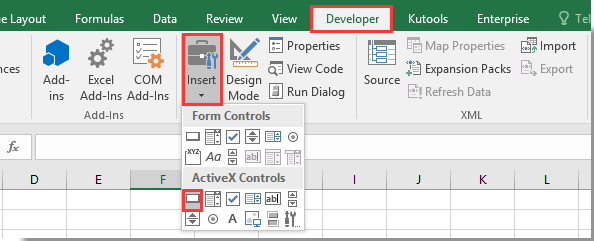
2. انقر بزر الماوس الأيمن على زر الأمر الذي تم إدراجه، ثم انقر على عرض الكود من قائمة النقر بزر الماوس الأيمن.
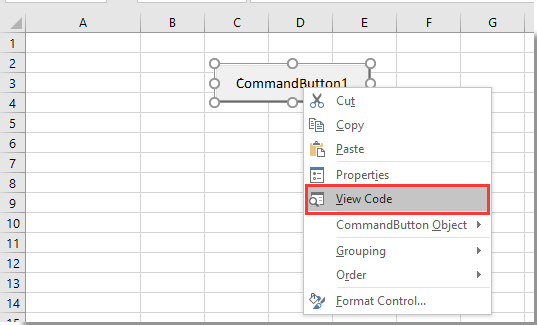
3. في نافذة Microsoft Visual Basic for Applications المنبثقة، يرجى استبدال الكود الأصلي بالكود التالي الخاص بـ VBA.
كود VBA: تحديث التاريخ والوقت بواسطة زر أمر في Excel
Private Sub CommandButton1_Click()
Range("A2").Value = Now()
End Subملاحظة: في الكود، CommandButton1 هو اسم زر الأمر الذي قمت بإدراجه. وA2 هي الخلية التي سيتم عرض التاريخ والوقت المحدّثين فيها. يرجى تغييرها حسب الحاجة.
4. أوقف وضع التصميم أسفل قائمة المطور. انقر على زر الأمر، ثم يتم إدراج التاريخ والوقت الحاليين في الخلية A2.
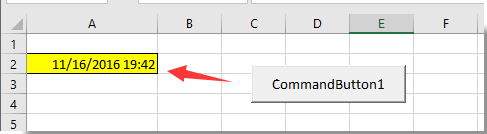
وفي كل مرة تنقر فيها على زر الأمر، سيتم تحديث التاريخ والوقت في الخلية A2 فورًا.

اكتشف سحر Excel مع Kutools AI
- التنفيذ الذكي: قم بعمليات الخلية، وتحليل البيانات، وإنشاء المخططات - كل ذلك يتم من خلال أوامر بسيطة.
- الصيغ المخصصة: قم بإنشاء صيغ مصممة خصيصًا لتسهيل سير عملك.
- برمجة VBA: كتابة وتطبيق أكواد VBA بسهولة.
- تفسير الصيغ: فهم الصيغ المعقدة بسهولة.
- ترجمة النصوص: تجاوز الحواجز اللغوية داخل جداول البيانات الخاصة بك.
مقالات ذات صلة:
- كيفية حفظ وإغلاق المصنف النشط بدون مطالبة باستخدام زر أمر في Excel؟
- كيفية جعل زر أمر يطفو دائمًا على ورقة العمل في Excel؟
- كيفية استخدام زر أمر لتغيير قيمة خلية محددة في Excel؟
- كيفية إنشاء زر أمر لنسخ البيانات ولصقها في Excel؟
- كيفية استخدام زر أمر لحفظ ورقة العمل النشطة كملف PDF في Excel؟
- كيفية إدراج صف جديد فارغ تلقائيًا باستخدام زر أمر في Excel؟
أفضل أدوات الإنتاجية لمكتب العمل
عزز مهاراتك في Excel باستخدام Kutools لـ Excel، واختبر كفاءة غير مسبوقة. Kutools لـ Excel يوفر أكثر من300 ميزة متقدمة لزيادة الإنتاجية وتوفير وقت الحفظ. انقر هنا للحصول على الميزة الأكثر أهمية بالنسبة لك...
Office Tab يجلب واجهة التبويب إلى Office ويجعل عملك أسهل بكثير
- تفعيل تحرير وقراءة عبر التبويبات في Word، Excel، PowerPoint، Publisher، Access، Visio وProject.
- افتح وأنشئ عدة مستندات في تبويبات جديدة في نفس النافذة، بدلاً من نوافذ مستقلة.
- يزيد إنتاجيتك بنسبة50%، ويقلل مئات النقرات اليومية من الفأرة!
جميع إضافات Kutools. مثبت واحد
حزمة Kutools for Office تجمع بين إضافات Excel وWord وOutlook وPowerPoint إضافة إلى Office Tab Pro، وهي مثالية للفرق التي تعمل عبر تطبيقات Office.
- حزمة الكل في واحد — إضافات Excel وWord وOutlook وPowerPoint + Office Tab Pro
- مثبّت واحد، ترخيص واحد — إعداد في دقائق (جاهز لـ MSI)
- الأداء الأفضل معًا — إنتاجية مُبسطة عبر تطبيقات Office
- تجربة كاملة لمدة30 يومًا — بدون تسجيل، بدون بطاقة ائتمان
- قيمة رائعة — وفر مقارنة بشراء الإضافات بشكل منفرد